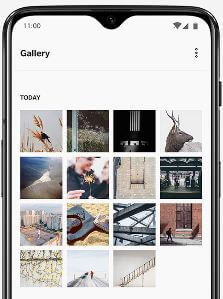كيفية تغيير السمة في OnePlus 7 Pro، 7، 7T Pro، 7T، 6T، 6
يمكنك قم بتخصيص OnePlus 6 الخاص بك مع السمات والقاذفات والخلفيات.لكن في هذه المقالة ، سأوضح لك كيفية تغيير المظهر في OnePlus 6 Oxygen OS. بشكل افتراضي ، قم بتعيين السمة وورق الحائط في جميع أجهزة Android. أيضًا ، قم بتغيير لون التمييز في OnePlus 6. في إعدادات سمة OnePlus 6 ، اختر a موضوع داكن أو فاتح لتعيينه في جهازك.
يمكنك تغيير سمات OnePlus 6 ولون التمييز (متوافق مع OnePlus 7 Pro ، 7 ، 7T Pro ، 7T ، 6T) باستخدام إعدادات العرض.من السهل جدًا استخدام المظهر على Android بدون المشغل. يمكنك أيضًا تنزيل سمة جهة خارجية من متجر الألعاب واستخدامها لتغيير مظهر جهازك. اتبع الإعدادات الموضحة أدناه لتعيين السمة أو تغييرها في OnePlus 6 Oxygen OS.
- كيفية استخدام وضع Pro على OnePlus 6
- كيفية تمكين واستخدام التطبيقات المتوازية على OnePlus 6
- كيفية تغيير نمط الساعة في Oneplus 7 Pro و 7T Pro و 7 T و 7 و 7 T و 6 T و 6
- كيفية التقاط لقطة شاشة على OnePlus 6
- كيفية تمكين الوضع المظلم في OnePlus 7 Pro
كيفية تغيير السمة في OnePlus 6 Oxygen OS
يمكنك تعيين سمات OnePlus المفضلة لديك ولون التمييز باستخدام الإعدادات المحددة أدناه.

قم بتغيير السمة ولون التمييز في OnePlus 7 Pro و 7T Pro و 7T و 7
الخطوة 1: اذهب الى سettings في أحدث أجهزة OnePlus الخاصة بك.
الخطوة 2: انقر على عرض.
الخطوه 3: انقر على موضوع.
الخطوة الرابعة: اختر من ملون / فاتح / داكن.
تغيير لون التمييز في OnePlus 7 Pro و 7T Pro و 7T و 7
الخطوة 1: اذهب الى سettings في أحدث أجهزة OnePlus الخاصة بك.
الخطوة 2: انقر على عرض.
الخطوه 3: انقر على لون التمييز.
الخطوة الرابعة: اختر من بين الألوان أو تخصيص اللون المفضل لديك واضغط على موافق.
بالنسبة إلى OnePlus 6T و 6 و 5T و 6
في أحدث إصدار من Android ، يمكنك رؤية خيارات المظهر الفاتح أو الداكن. يمكنك تعيين المظهر الفاتح أو الداكن الذي تريد استخدامه. دعنا نرى الإعدادات.
الخطوة 1: اسحب لأسفل مركز الإشعارات وانقر فوق إعدادات علامة الترس.
الخطوة 2: صنبور عرض إعدادات.
الخطوه 3: صنبور موضوع تحت قسم النظام.
الخطوة الرابعة: اختر ال مظهر فاتح أو داكن.
يمكنك اختيار موضوعك المريح. أنا أحب موضوع الظلام. الآن تم تغيير لون إشعارات جهازك وخلفية درج التطبيق ولون الإعدادات الأخرى. أيضًا ، قم بتغيير لون التمييز في OnePlus 6.
تغيير لون التمييز في OnePlus 6 Oxygen OS
الخطوة 1: اذهب إلى إعدادات في OnePlus 6 الخاص بك.
الخطوة 2: صنبور عرض.
الخطوه 3: صنبور لون التمييز تحت قسم النظام.
يمكنك ان ترى ثمانية ألوان مختلفة مثل الأزرق والأخضر والوردي والبرتقالي والأحمر والمزيد.
الخطوة الرابعة: حدد ملف اللون تريد ضبطه والنقر عليه حسنا.
سترى تأثير لون التمييز هذا في ظل إشعارات OnePlus 6.
قم بتغيير الخلفية في OnePlus 6 Oxygen OS
يمكنك تغيير الشاشة الرئيسية وخلفية شاشة القفل في OnePlus 6 باستخدام إعدادات الشاشة الرئيسية.
الخطوة 1: الضغط لفترة طويلة على ملف مساحة فارغة في الشاشة الرئيسية لجهازك.
هنا يمكنك رؤية الخلفيات والأدوات وإعدادات الشاشة الرئيسية.
الخطوة 2: صنبور خلفيات.
الخطوه 3: حدد الخلفية تريد أن تحدد.
الخطوة الرابعة: اضغط على زر الصفحة الرئيسية وقم تلقائيًا بتطبيق الخلفية المحددة في جهازك.
وهذا كل شيء.آمل أن تساعد هذه المقالة الصغيرة في تغيير السمة في OnePlus 6 Oxygen OS. هل تعرف أي حيل أخرى في OnePlus 6؟ شارك معنا في قسم التعليقات أدناه. ابق وتواصل معنا للحصول على آخر التحديثات.